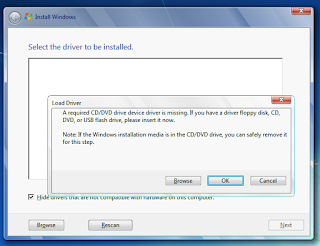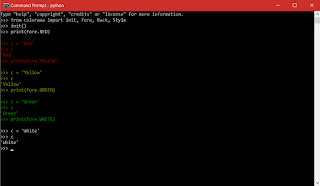How To Attach WSS Content Backup Into SharePoint 2010
Pada posting tentang "How To Attach WSS Content Backup Into SharePoint 2010 " kali ini akan dijelaskan cara attach content database di SharePoint ke server lain jika server lama mengalami masalah.
Jika Anda telah membuat web application dan menambahkan site collection maka WSS Content backup tersebut tidak dapat menggantikan WSS Content defaultnya. Untuk masalah tersebut Anda harus membuat 1 web application lagi kemudian baru menambahkan WSS Content backup-nya.
Contoh :
Anda mempunyai 1 web application dengan nama http://sharepoint:80 dan telah berisi site collection sehingga terbentuk 1 content database. Maka anda tidak dapat menggantinya dengan content database yang baru.
Yang perlu kita lakukan adalah membuat 1 web application lagi dengan nama http://sharepoint:100 kemudian kita arahkan ke content database backup kita.
Gambar penjelasan ada dibawah ini :
Recommended Reading:
Web Analytic In IIS (ASP.NET)
Semoga posting tentang "How To Attach WSS Content Backup Into SharePoint 2010 " ini dapat bermanfaat.
Salam,
Jika Anda telah membuat web application dan menambahkan site collection maka WSS Content backup tersebut tidak dapat menggantikan WSS Content defaultnya. Untuk masalah tersebut Anda harus membuat 1 web application lagi kemudian baru menambahkan WSS Content backup-nya.
Contoh :
Anda mempunyai 1 web application dengan nama http://sharepoint:80 dan telah berisi site collection sehingga terbentuk 1 content database. Maka anda tidak dapat menggantinya dengan content database yang baru.
Yang perlu kita lakukan adalah membuat 1 web application lagi dengan nama http://sharepoint:100 kemudian kita arahkan ke content database backup kita.
Gambar penjelasan ada dibawah ini :
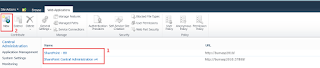 |
| Figure 1 - How To Attach WSS Content Backup Into SharePoint 2010 |
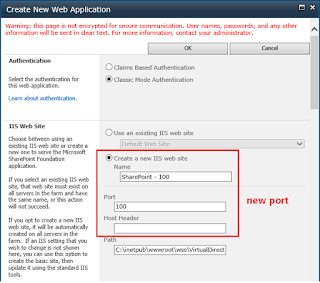 |
| Figure 2 - How To Attach WSS Content Backup Into SharePoint 2010 |
 |
| Figure 3 - How To Attach WSS Content Backup Into SharePoint 2010 |
 |
| Figure 4 - How To Attach WSS Content Backup Into SharePoint 2010 |
Recommended Reading:
Web Analytic In IIS (ASP.NET)
Semoga posting tentang "How To Attach WSS Content Backup Into SharePoint 2010 " ini dapat bermanfaat.
Salam,